Het tabblad voor het uitschakelen van het geluid van audio was een van de belangrijkste ontbrekende functies van Edge-browser. Microsoft heeft dit probleem deels aangepakt door een manier toe te voegen om Edge-tabbladen te dempen met de Fall Creators Update voor Windows 10.
In Windows 10 Fall Creators Update is er een manier om Edge-tabbladen te dempen, maar daarvoor moet je de Volume Mixer openen. Zoals u weet, bieden alle webbrowsers van derden een optie om een tabblad met een klik te dempen. Deze functie ontbreekt in Windows 10 Fall Creators Update.

Demp Edge-browsertabbladen in Windows 10
Met Windows Update van 10 april 2018 (versie 1803) heeft Microsoft echter twee nieuwe manieren toegevoegd om Edge-tabbladen met gemak te dempen. Net als Chrome en Firefox ondersteunt Edge nu het dempen van een tabblad met audio door eenvoudigweg op het volumepictogram op het tabblad te klikken.
U kunt het dempen van het tabblad opheffen door nogmaals op het geluids- of volumepictogram op het tabblad te klikken.
Bovendien kunt u een tabblad ook dempen of het dempen opheffen via het contextmenu of het snelmenu. Als u het afspelen van audio op een tabblad wilt dempen, klikt u met de rechtermuisknop op het tabblad en klikt u vervolgens op de optie Dempen tabblad. Op dezelfde manier kunt u het inschakelen van het tabblad opheffen door met de rechtermuisknop op het tabblad te klikken en vervolgens te klikken op het tabblad Opmaak opheffen ongedaan maken. Merk op dat de optie dempen of dempen opheffen niet verschijnt als u met de rechtermuisknop op een pagina klikt. U moet met de rechtermuisknop op een tabblad klikken om de optie te bekijken.
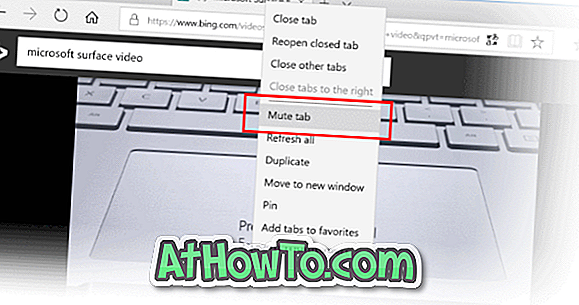
Zoals gezegd maakt deze nieuwe functie deel uit van Windows Update 10 april 2018 en moeten gebruikers hun pc bijwerken naar versie 1803 om deze functie te krijgen.
Met deze nieuwe mutatiefunctie voor tabbladen, maakt Microsoft Edge-browser het gemakkelijk om vervelende video en audio die automatisch laden wanneer u een aantal websites laadt, te dempen.
Als u de Windows 10 Fall Creators-update gebruikt, raadpleegt u onze instructies om de Edge-tabbladen in de Windows 10-handleiding te negeren.














